
サイト・運営者情報
- 「アプリポ」はスマホアプリやSIM回線&機種)に関する疑問に答えるサイトです。私たちは常時複数の格安SIM回線を実際に契約し、通信速度を計測できるサービスの開発など、専門的視点と消費者目線を両立した体制で運営しています。運営会社
目次
YouTube(ユーチューブ)のコメント欄を時間順に並び替えたい!
【2022年1月更新!】
あなたはコメント欄を時間順に並び替えたいと思ったことはありませんか。
「最新のコメントを見たい!」
「一番古いコメントはなんだろう?」
このページはコメント欄を新しい時間順に並び替えたい方に向けて、そのやり方を解説します。
YouTube(ユーチューブ)のコメント欄を時間順に並び替えるやり方
結論から言えば、YouTube(ユーチューブ)のコメント欄を時間順に並び替えられます。
しかし、コメントが新しい時間順には並び替えられますが、古い時間順には並び替えられません。
古いコメントを見たい場合は、新しい時間順に並び替えた後、一番下まで見てください。
それでは早速、スマホアプリ、PCブラウザの順でやり方を解説します。
スマホアプリで、YouTube(ユーチューブ)のコメント欄を新しい時間順に並び替えるやり方
クイック解説
- 並び替えたいコメント欄がある動画を開きます。
- 「コメント」をタッチします。
- コメント欄の上にあるアイコンをタッチします。
- 開いたメニューから「新しい順」をタッチします。
- 新しい時間順にコメント欄が並び替えられます。
画像で詳しく解説
1.並び替えたいコメント欄がある動画を開きます。
2.「コメント」をタッチします。
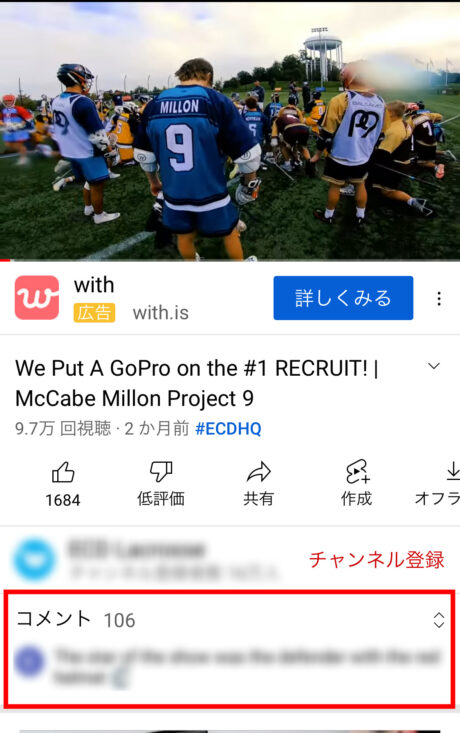
3.開いたコメント欄の上にある赤枠のアイコンをタッチします。
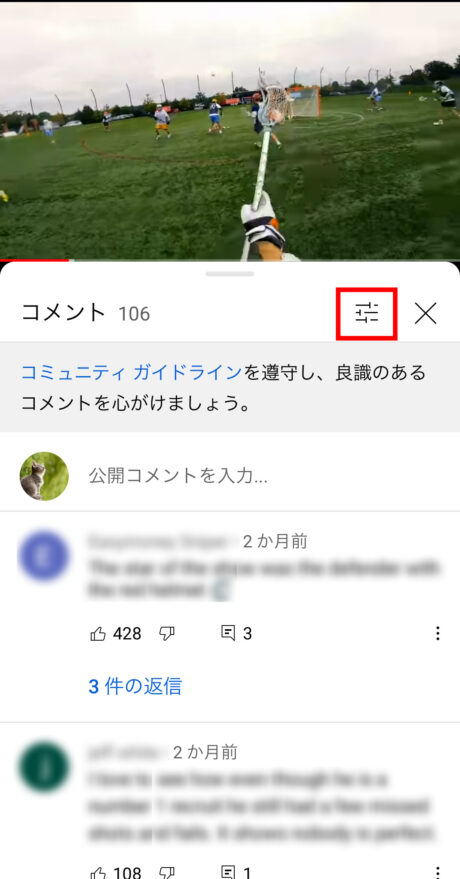
4.開いたメニューから「新しい順」をタッチします。
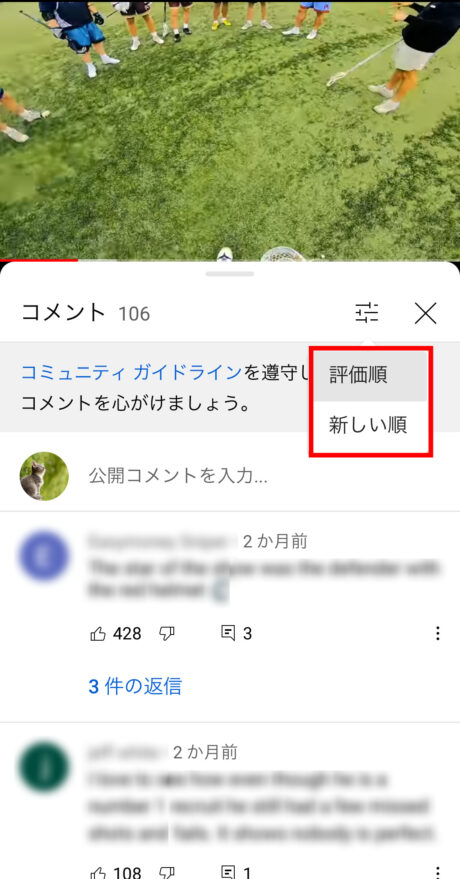
5.投稿日の新しい時間順にコメント欄が並び替えられます。
画像では、4週間前のコメントが表示されています。
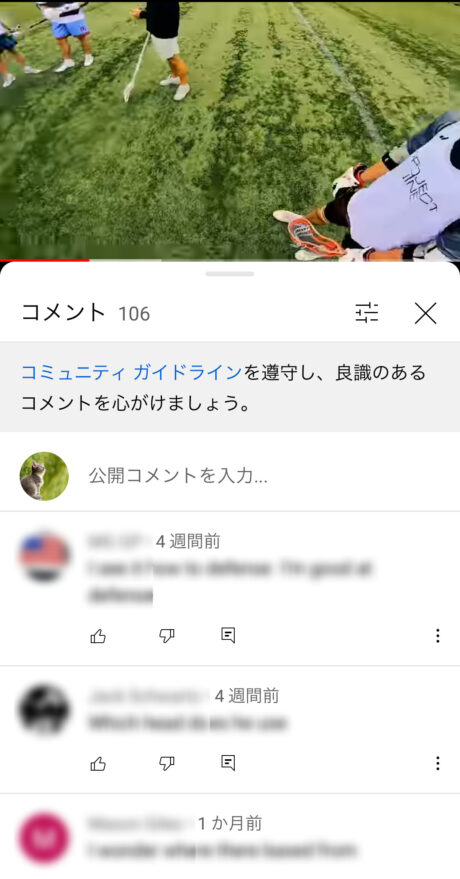
PCブラウザで、YouTube(ユーチューブ)のコメント欄を新しい時間順に並び替えるやり方
クイック解説
- 並び替えたいコメントがある動画を開きます。
- コメントにある「並び替え」をクリックします。
- 開いたメニューから「新しい順」をクリックします。
- 新しい時間順にコメント欄が並び替えられます。
画像で詳しく解説
1.並び替えたいコメントがある動画を開きます。
2.コメント欄の最上部にある「並び替え」をクリックします。

3.開いたメニューから「新しい順」をクリックします。
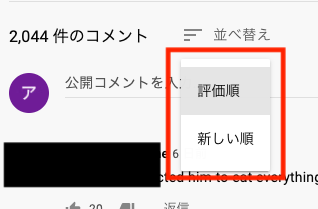
4.新しい時間順にコメント欄が並び替えられます。
画像では、2時間前のコメントの後に10時間前のコメントが表示されます。
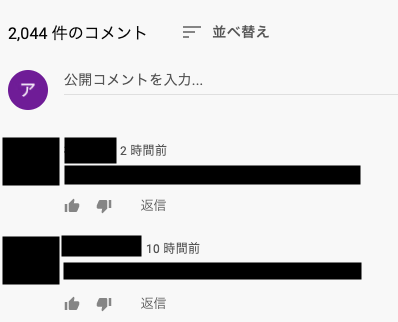
お役立ちリンク:YouTube公式ヘルプセンター
画像引用元&出典:YouTube
本ページの情報は2022年1月3日時点の情報です。最新の情報については必ず各サービスの公式サイトご確認ください。
Profile
この記事の執筆者
Company
サイト運営会社概要
About







